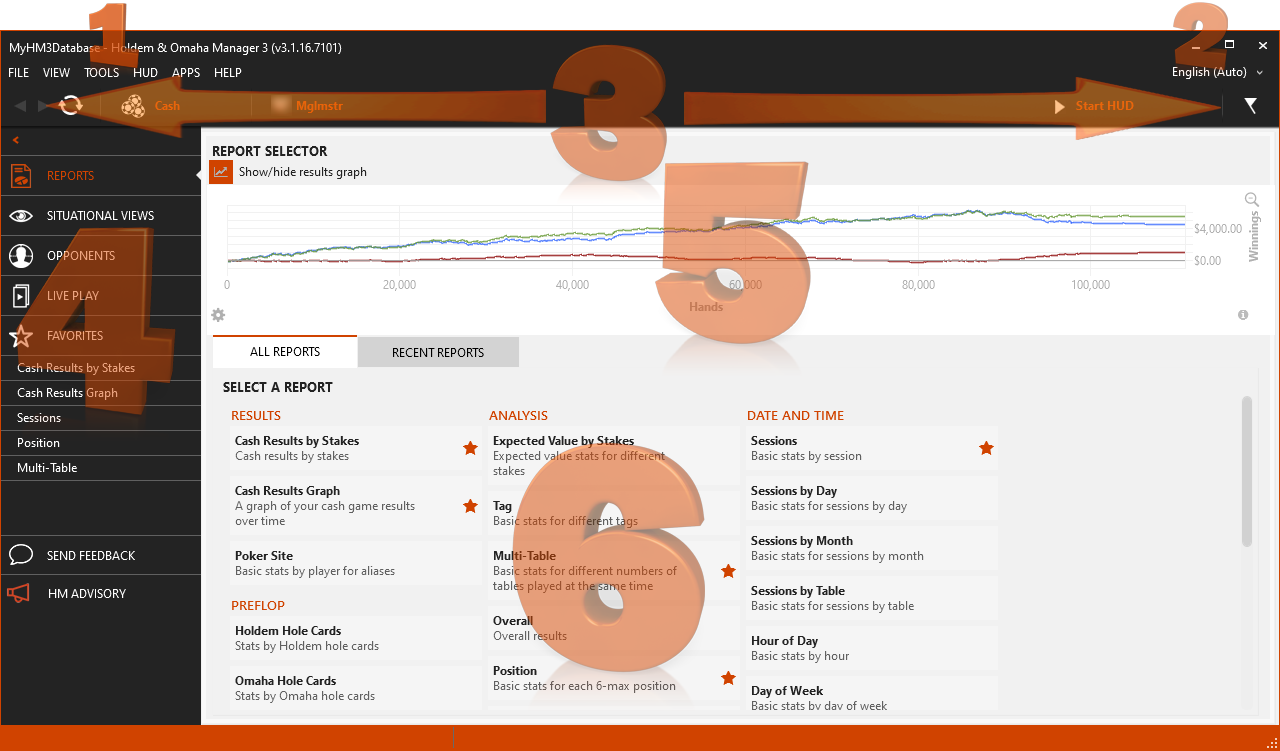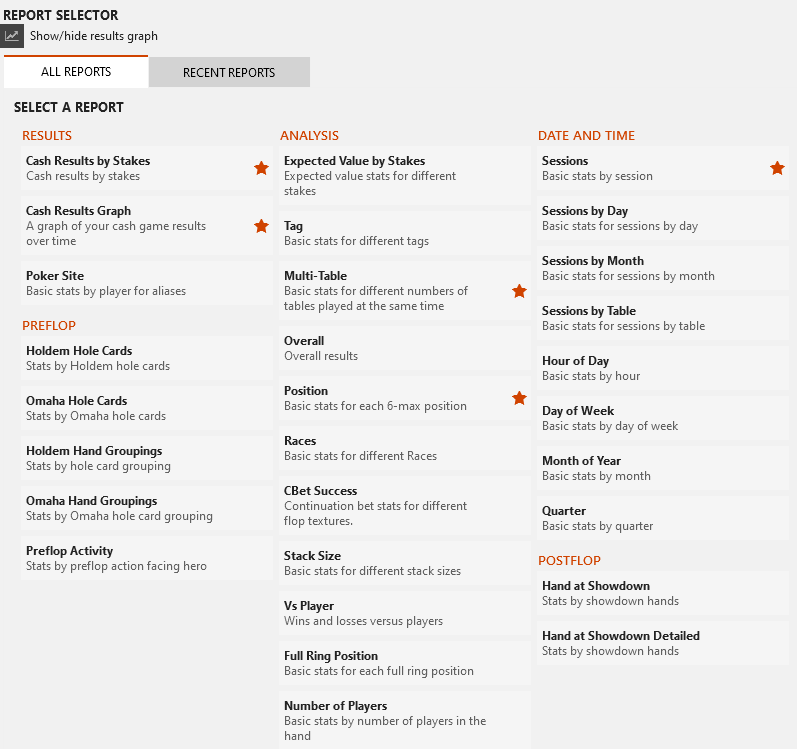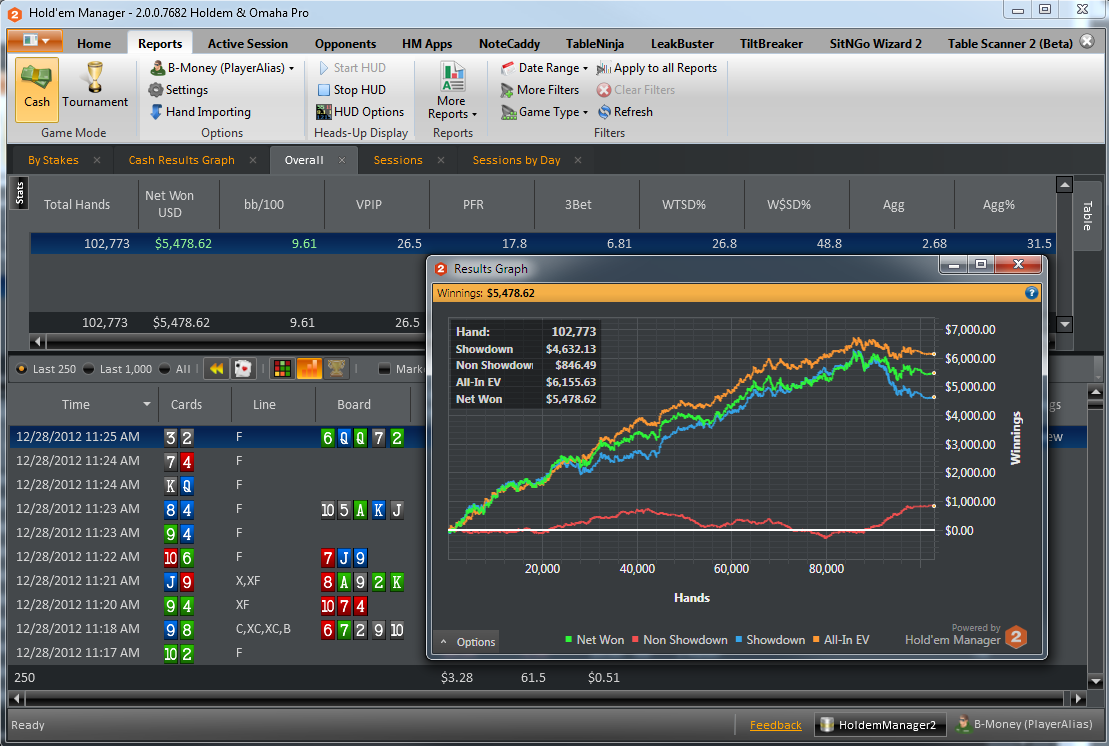Любите покер всей душой? Почему не превратить хобби в прибыльное увлечение. Для того, чтобы увеличить процент удачных партий, необходимо вооружиться не только удачей и чутьем, но и мощными инструментами покерной аналитики и математиками.
Для этого уже создано десятки программ в помощь игрокам – подобный софт доступен к интеграции с наиболее распространенными покер румами. Одними из лидеров в мире подобных статистических программ уже много лет является Holdem Manager 2, который полюбили игроки по всему миру. Конкуренцию ему может составить, разве что, Покер Трекер 4, но последний не настолько развился в области предоставления дополнительных продуктов, помимо покер статистики.
В статье вы найдете всю необходимую информацию и поймете, как пользоваться Holdem Manager 2, основные возможности программы, правила установки и покупки тарифов.
Краткое описание Holdem Manager
Алгоритм работы подобного софта уже давно знаком практически каждому игроку в покер – программа собирает данные о розыгрышах в режиме реального времени. Информация генерируется в текстовом формате, однако позже Holdem Manager передает все данные на сервер, откуда игрок видит информацию уже в «облагороженном» и систематизированном виде: количество сыгранных рук, процентная возможность выигрыша, положительное или негативное значение Expected Value (EV в покере) и многое другое.
Так же, как и в других подобных программах, в Holdem Manager 2 доступна функция HUD’а – всплывающего окошка со статистикой, раскрывающегося в режиме реального времени непосредственно в интерфейсе покер рума.
Где можно скачать и установить программу?
Перед тем, как пользоваться Holdem Manager 2, вы должны скачать и установить программу. Следует отметить, что многих игроков из просторов СНГ пугает одна только инструкция к Holdem Manager 2: за использование программы придется платить, тарификация происходит в долларах, поэтому для новичков в покере сумма может показаться весьма немаленькой.
Существует несколько способов получения установочного файла Holdem Manager 2:
1. Скачивание с официального сайта.
Наиболее надежный метод, обеспечивающий минимальное количество рисков скачивания «зараженного» софта. На официальном ресурсе доступно три тарифных плана для Холдем Менеджер 2, и самый дешевый из них стоит 60 долларов и предназначен для небольших лимитов ставок. Версия для про-игроков доступна за сто долларов, а расширенный пакет для Техасского Холдема и Омаха покера обойдется игроку в 160 долларов. Самый дешевый тарифный план рассчитан на обработку статистики до 50 центов в Пот-лимитном Холдеме (безлимитном) и од 1 доллара/22 долларов соответственно в MTT/SNG.
2. Непосредственно через популярные покер румы, в том числе, через Покер Старс.
Для этого нужно скачать клиентскую версию покер рума по реферальной ссылке на официальном сайте Холдем Менеджер 2. В процессе установки обозначьте, что о Покер Старс вы узнали через ХМ2. Так вы получите условно бесплатную версию софта, однако, для начала использования от игрока потребуется внесение депозита в размере пятидесяти долларов. Для покупки продукта Holdem Manager 2 необходимо заработать через покер рум 225 игровых очков, они приравниваются к 75 долларов в магазине ХМ2 – за эти деньги вы сможете приобрести необходимый программный продукт, в том числе, и лицензию на тот или иной тариф.
Перед тем, как пользоваться Holdem Manager 2, вы должны понимать, что без определенных расходов нельзя получить лицензионный и действительно работающий продукт.
Инструкция к Holdem Manager 2
Если тарифы не пугают (что вполне справедливо, учитывая возможности программы), то самое время узнать инструкцию к Holdem Manager и основные возможности такого популярного в покерном мире софта.
1. Heads Up Display.
Без всплывающего дисплея со статами в реальном времени невозможно себе представить нормальное использование подобных программ. Такой дисплей в реальном времени отображает всю необходимую игровкую статистику непосредственно в интерфейсе покер рума. Как пользоваться Holdem Manager 2 в отношении ХАДа? Игрокам открыта практически полная свобода: настраивайте положения и статы по своему усмотрению. Для начинающих игроков доступны автоматически собранные системы статов, которые можно одним кликом настраивать перед началом игровой партии.
Еще одно преимущество ХМ – возможность получения статистики в реальном времени при наведении на фигурку игрока. Всплывающее окно показывает детальные статы по каждой улице, реакции игрока на reraise и другие действия оппонентов. Такая информация – не инструкция к Holdem Manager, а настоящее победное оружие в покере.
2. Статы (отчеты).
Основной функционал программы сосредоточен именно в этой вкладке. Здесь игрок сможет получать детальную информацию о проведенных турнирах, основных поведенческих стратегиях оппонента, анализировать полученные данные и разрабатывать успешные стратегии игры в покер для дальнейшие партии.
3. Информация о соперниках.
Инструкция к Holdem Manager предусматривает возможность сбора аналитики по соперникам. Вы сможете изучить его реакцию на те или иные игровые события. Статистика будет справедлива в случае нескольких сыгранных партий с таким игроком.
4. Приложения – дополнительные продукты ХМ.
Приложения следует докупать отдельно, они существенно расширяют функционал игры. Например, приложения могут показывать на ошибки игрока, помогают в поиске потенциально «прибыльного» стола. Некоторые программы предусмотрены для тренировок, другие следят за банкроллом. Дополнения тоже стоят относительно дорого, полный комплект может обойтись дороже самой программы.
5. Повторный проигрыш раздач.
Позволяет визуализировать партии и отображает статистику в реальном режиме.
В остальном программа похожа на остальной подобный покер софт. На цене можно немного сэкономить, если у вас стояла первая версия – вторая будет стоить 40 долларов в минимальном тарифе. Также следует учесть, что интерфейс работает исключительно на Windows, интерфейс обещают «прокачать» и до MacOS.
Если знать, как пользоваться Holdem Manager 2, программа станет несомненно прибыльным приобретением для игрока.
Welcome to Holdem Manager 3
Learn all about top level Holdem Manager 3 features in this FAQ.
Holdem Managers main user interface
- File — View — Tools — HUD — Apps — Help
- Language Select
- Main Tool Bar (Forward & Back Arrows — Refresh — Cash/Tournament — Hero — Start/Stop HUD — Alerts)
- Left Side HM3 Navigation (Reports — Situational Views — Opponents — Live Play — Favorites — HM Advisory)
- Graph
- Report Selection
Suggested Video Guides
Click a link below to view information related to the menu items in the above screenshot.
- File Menu
- View Menu
- Tools Menu
- HUD Menu
- Apps Menu
- Help Menu
2. Language Select
Click the language in the top right of Holdem Manager 3 to change the language displayed throughout Holdem Manager 3. Holdem Manager 3 currently supports the following languages:
|
Select your Holdem Manager 3 language. 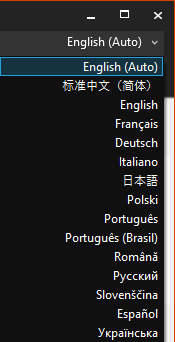
|
3. Main Tool Bar (Forward & Back Arrows — Refresh — Cash/Tournament — Hero — Start/Stop HUD — Alerts)
Main Tool Bar
- The forward and back arrows move the main Holdem Manager 3 view back or forward to the previous view (screen) that you were looking at.
- The refresh icon will refresh the current view if there is new content to be displayed.
- Cash — Clicking this icon will switch Holdem Manager 3 Reports (FAQ) between cash and tournament modes.
- Hero — Clicking the Hero (currently selected player) allows you to change the Hero. You also might want to setup an Alias if you play on multiple poker sites. Create Alias (FAQ)
- Start & Stop HUD — Click this to start or stop your HUD. Live Play HUD (FAQ) . . . . HUD Menu (FAQ)
Note: When you stop your HUD, hands will no longer auto import. You must have your HUD running to auto import hands.
- Clicking the Alerts Icon will display critical information that needs your attention.
Note: if your hard drive free space is below 20%, an Alert will be displayed here.
4. Left Side HM3 Navigation (Reports — Situational Views — Opponents — Live Play — Favorites — HM Advisory)
Collapse the main user interface to see more or less information. 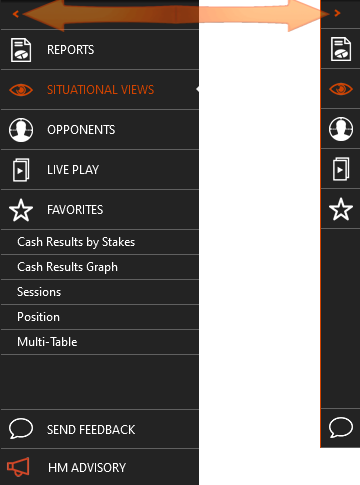
|
Clicking the small orange arrows will collapse or expand the left side navigation.
|
5. Graph
Graphs are found throughout Holdem Manager 3. HM3 Graph (FAQ)
|
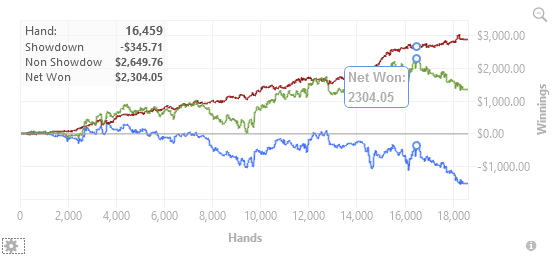
|
6. Report Selection
Select a poker report to run
The screen above shows all the cash Reports for Holdem Manager 3.
- Recent Reports will display the last ten Reports that you have used / opened.
- The small orange stars in the screen above signify a «Favorite» Report.
- Hover over a Report and click the outline star to mark the Report as a Favorite Report.
- Favorite Reports are listed in the Left Side Menu.
Main Report (FAQ)
Favorites Report (FAQ)
Suggested Video Guides





Серия программ Холдем Менеджер специализируются на сборе необходимой статистики и анализе игры пользователей в покер-румах. Данный софт не является жульничеством и его работу можно синхронизировать с большинством клиентов самых крупных покер-румов. В последнее время популярность на подобные программы все больше начинает возрастать. Все дело в том, что подробная статистика, которую собирает программа, значительно увеличивает прибыльность от любой игры.
Скачать последнюю версию программы возможно с официального сайта разработчиков www.holdemmanager.com. Естественно, такой ценный продукт не будет распространятся бесплатно. Цена не из дешевых, но стоит признать, что программа того стоит
Для скачивания доступно аж три версии Холдем Менеджер:
- Holdem Manager 2 Small Stakes. Урезанная версия, которая будет работать только при игре на низких лимитах (включительно до 0,25/0,5 долларов для безлимитного Холдема и 0,5/1 доллар для лимитного) и на турнирах с бай-ином до 22 долларов. Стоимость лицензии составляет 59 долларов.
- Holdem Manager 2 Pro. Основная версия программы, которая работает на всех лимитах. Ее цена составляет 99 долларов.
- Pro Combo 2: Hold’em+Omaha. Расширенная версия, которая помимо Холдема, включает в себя пакет для игры в Омаху.
Для тех, кто сомневается с покупкой, существует пробный период, за который пользователь сможет оценить на что способна программа и ознакомится с его функционалом. Стоит отметить, что при покупке выдается лицензия сразу на два компьютера, что дает возможность приобрести ее совместно кем-то.
Кроме этого дополнительно в программу можно установить несколько расширений. NoteCaddy – это блокнот, который собирает нотсы на ваших оппонентов за столом и определяет их слабые места. Leakbuster – расширение, которое анализирует вашу игру и определяет факторы утечки банкролла.
Статистические показатели, которые собирает программа можно настраивать вручную. Результат будет выводится в виде графиков, таблиц и диаграмм. При это информация, которую программа записала о вашей игре или игре противников, сохраняется на жестком диске в базе данных PostgreSQL.
Благодаря своей гибкости и накапливании статистических данных в целые библиотеки, делает Holdem Manager все более актуальным. Первые ошибки, которые допускают игроки во определяются уже за несколько раздач. Но как проходит установка и настройка Holdem Manager 2?
Установка и первичная настройка Holdem Manager 2
- Скачанный установочный файл запустить от имени администратора. Для этого нужно зайти в папку Holdem Manager 2 и найти там файл HoldemManager.exe. Кликнув по нему правой кнопкой мыши. В появившемся окне, следует зайти во вкладку «Свойства» и в окне «Совместимость» поставить галочку напротив надписи «Запустить от имени Администратора».
- Далее нужно выбрать компоненты установки (Holdem Manager и/или PostgreSQL).
- Выбрать необходимый путь установки. После этого действия начнется непосредственная установка программы.
- В конец остается нажать только на кнопку «Финиш».
Во время первого запуска программы нужно будет ее активизировать. В появившемся окне активации необходимо ввести все данные, которые требуются: имя серийный номер. После этого нажать на кнопку «Зарегистрировать». В следующем окне следует ввести логин и пароль вашего аккаунта на официальном сайте Холдем Менеджер. Если вы добрались до этого пункта и у вас до сих пор нет своего аккаунта, то это не проблема. Его можно создать в любой момент. Но стоит понимать, чтоб без этого не получится установить программу.
После входа на свой аккаунт, в следующем окне введите имя вашего компьютера и нажмите кнопку Activate Over the Internet.
Во время установки первой лицензии на компьютер нужно выбрать пункт Primary Computer. При установке на второй компьютер нужно выбрать Secondary Computer.
Если установка прошла успешно, то в конце появится соответствующее окно, которое объявит вам о том, что установка окончена.
Вторичная настройка Holdem Manager 2
После установки Holdem Manager 2 для правильной работы программы нужно ее настроить. Для этого нужно запустить Холдем Менеджер.
- В самом начале нужно создать базу данных PostgreSQL, в которой будет сохранятся информация об вашей игре, а также игре противников. Чтоб это сделать, нужно указать путь, по которому будут сохраняться файлы базы, нажатием кнопки Select an existing HM2 database.
В том случае, если вы уже использовали более старую версию программы или же аналогичный HM2 софт, PokerTracker 3, то у вас уже скорей всего есть сохраненная база, которую можно с легкостью импортировать и значительно сэкономить себе время. Чтоб импортировать старую базу, необходимо, просто, указать путь к папке, в которой она хранится. После этого нужно завершить процесс настройки базы данных PostgreSQL, нажатием на кнопку «Финиш».
- После этого следует перейти к настройки покерных клиентов HM2. Для должной работы программы, клиенты покер-румов, в которых вы ведете игру, должны сохранять историю раздач на вашем жестком диске. При этом папка, в которой будет хранится история, не должна быть подписана только символами латиницы, то же самое касается и всего пути.
- Чтоб избежать лишних проблем языком лобби в покерном клиенте так же стоит установить английский.
Использование Holdem Manager 2
Хоть установка и настройка Holdem Manager 2 – это довольно большая часть статьи, это далеко не самые сложные моменты при ее использовании. Все, что требуется от пользователя, так это, просто, следовать инструкциям. Если вы сделает все правильно, то окно программы появится во вкладке «Home», в которой обычно размещают обучающие видео и другие полезные материалы.
Для того, чтоб HM2 начал собирать статистику во время игры. Необходимо в настройках лобби покер-рума включит опцию сохранения раздач на компьютер. Не стоит забывать о том, что у программы проблемы с кириллицей и проследить, чтоб все папки пути к библиотеке были на английском. После это проведения данных манипуляций данные будут сохраняться, по указанному вами пути, и со следующим запуском HM2 будет учитывать эту информацию во время дальнейших подсчетов.
Дополнительная настройка Holdem Manager 2
Произведя все необходимые действия теоретически можно использовать программу и с настройками по умолчанию. Единственный момент, который еще нужно наладить – ники.
Для этого нужно открыть окно настроек «Settings», которое находится во вкладке «Aliases». Alias называют группу ников, которая сохранена под одной учетной записью. В том случае, если у пользователя несколько учетных записей и в каждой уникальный ник, для удобства будет целесообразно завести группу с никами, чтоб в них было удобно ориентироваться.
Чтоб это сделать, нужно щелкнуть на плюс внизу поля Alias Names после чего дать новому сборному нику имя. Затем в поле Player Site Names, которое находится справа, добавить все свои учетные записи, так же нажимая на плюс.
Особое внимание следует уделить Хедс-ап дисплею (HUD). Это по сути есть ядром программы. HUD выводит статистику про каждого игрока, который участвует в раздаче сразу же в окне покер-клиента. Показатели, которые выводит HUD, можно заранее очень детально настроить под себя. Такой подход значительно облегчает игру.
Итог
Установка и настройка Holdem Manager 2 не является чем-то сложным для обычного пользователя ПК, а польза, которую может принести этот софт превзойдет все ожидания.
Установка начнется с того, что Вы скачаете дистрибутив и запустите его. После этого требуется принять лицензионное соглашение.
Затем происходит выбор компонентов программы. Выбирать особо не придется, т.к. все они являются необходимыми.
Как установить Холдем менеджер 2
Следующим шагом в установке Холдем Менеджер 2 от нашей станет выбор папки, в которую будет установлена программа. Я не советую Вам ее менять для Вашего же удобства.
После выбора папки программа проверьте имеется ли у Вас на компьютере.NET Framework,
которая необходима для установки. Если она отсутствует, то Вам придется её установить, после чего продолжить установку Холдем Менеджер 2.
Затем программа установки соединится с сервером.Net, после чего Вам снова нужно будет принять лицензионное соглашение. Ниже будет написан объем загрузки, а также примерное время, которое будет потрачено на скачивание. Галочка снизу не обязательна, жмем «Установить», после чего ждем окончания установки.
Как пользоваться Холдем Менеджер 2
Шаг первый
Перед тем, как пользоваться Холдем Менеджер 2, Вам потребуется еще немного поработать. Для того, чтобы запустить программу есть несколько путей:
- Если Вы имеете регистрацию на сайте Холдем Менеджер, но еще не устанавливали Холдем Менеджер 2, то этот способ для Вас. Вам нужно просто ввести свой логин и пароль в нужные поля, нажать «Login», после чего вы получите 30-тидневную пробную версию.
- Второй способ для тех, кто хочет только опробовать данную программу. Нажимаем «Skip Registration», после чего Вы получите 7-мидневную пробную версию.
- Следующий способ – регистрация прямо через программу установки Холдем Менеджер 2. После регистрации Вы так же получите 30-тидневную пробную версию.
- Четвертый способ для тех, кто уже купил программу. Нажимаем на «Enter Serial Number», после чего вводим необходимые данные.
Шаг второй
После всех этих нетрудных заданий Вам потребуется создать базу данных, в которую Вы, в последствии, импортируете историю сдач, уровень и другие данные. Откроется окно «Setup Wizard», которое оповестит нас, что процесс начался. Кликаем «Next».
Следующим шагом мы наименовываем нашу базу данных или оставляем как есть. Так же нужно указать папку, где будет храниться база данных.
Программа Holdem Manager 2 является одной из наиболее популярных у игроков PokerStars
не только потому что относится к разряду разрешенных в руме. Она предоставляет пользователям рума наиболее полную и объективную статистику, которая позволяет не только чувствовать себя увереннее за онлайн-столами Покерстарс,
но и наблюдать за собственным прогрессом в качестве игрока в покер. Что это за программа, как ее скачать, установить, настроить, инструкция к ее использованию — в предлагаемом обзоре.
Характеристика Holdem Manager 2
О разрешенных программах PokerStars
мы уже рассказывали, ими можно пользоваться в то время, когда клиент Покерстарс включен. Значит, Holdem Manager 2 вполне доступен непосредственно во время вашей игры в руме
. Что это дает игроку? Прежде всего кучу полезной информации, основанной на данных, аккумулируемых софтом в режиме онлайн. Пользователю этой программы доступны сведения о количестве сыгранных рук, в процентном соотношении рассчитан выигрышный потенциал, а также шансы на победу или поражение с учетом конкретной ситуации.
Но что особенно приятно, так это то, что PokerStars
ничуть не препятствует функционалу программы Holdem Manager 2 под названием Heads Up Display (HUD)
. Это когда все данные, сгенерированные софтом, появляются в окне прямо в интерфейсе рума Покерстарс. Очень удобно, безопасно, а главное — легально.
Где и как скачать Holdem Manager 2 для игры на Покерстарс?
Понятно, что перед тем как начать эксплуатировать программу Holdem Manager 2, ее необходимо скачать. Сделать это довольно просто. Ниже мы опишем пару способов, но прежде всего хотим предупредить: софт платный
, причем оплачивать придется в американской «зелени». Многих, особенно начинающих свой путь в покере, такая оговорка, конечно, напрягает. Однако, посоветуем не прижиматься с деньгами, так как имея программу Holdem Manager 2, вы с легкостью и довольно быстро отобьете потраченную сумму. Не скупитесь, скачать Holdem Manager 2, безусловно, стоит.
Итак, переходим к самому процессу. Как мы уже говорили, есть несколько способов стать хозяином установочного файла Holdem Manager 2. Мы опишем два из них — наиболее приемлемые.
Скачать Holdem Manager 2 с официального сайта

и
$160
.
Первый пакет рассчитан на покер на малых лимитах, второй (уже версия для продвинутых игроков) — на игру на любых лимитах, а третий (расширенный) — на Texas holdem и Оmaha
вместе взятые.
Вам останется лишь определиться с, подчеркнем, лицензированной версией нужного пакета, оплатить его и скачать установочный файл на свой ПК.
Скачать Holdem Manager 2 на сайте PokerStars

. Объясняем. В первую очередь вам нужно создать аккаунт на Покерстарс, а затем в графе «Откуда вы узнали о PokerStars
» указать строку Holdem Manager 2 — holdemsoftware.
После вам нужно будет внести депозит в рум ($50),
указать ваш ник и ввести полученный промокод на том же holdemmanager.com.
Затем вы приступаете к заработку очков на PokerStars
. Играйте и выигрывайте. Учтите, вам нужно 225 очков, так как именно это количество будет равносильно $75
на приобретение пакета Holdem Manager 2. О
тыграли 225 очков? Дальше действуйте как при скачивании с официального сайта. Если вы решите купить пакет подороже, никто противиться не станет — доплачивайте и приобретайте.
Установка Holdem Manager 2

и стали обладателем установочного файла. Что же дальше? Как быстрее начать играть на PokerStars
с новым софтом? Не торопитесь. На следующем этапе вас ждет установка программы на ваш ПК. Представляем пошаговую схему действий:
- Запустите установочный файл, а затем, как и в большинстве подобных случаев, кликайте «Next
», давая тем самым старт процессу. - В папке
программы Holdem Manager 2
вы обнаружите файл HoldemManager
в формате exe.
Жмите на него правой кнопкой и выбирайте «Properties»,
а в «Compatibility»
активируйте «Run as Administrator». - Далее следует определить составляющие процесса
установки – «PostgreSQL»
и кликаем «Next
». - Укажите путь установки программы и кликайте «Finish
». - Во всплывшем окне введите номер и имя программы Holdem Manager 2.
По окончании жмите на «Register
». - Себя обнаружит следующая панель, в которой для создания учетной записи нужно кликнуть на «Create HM Account
» и соответственно пройти процедуру создания аккаунта. - Затем выбираем «Primary Computer
», подтверждаем свое действие – «ОК
».
Как настроить Holdem Manager 2
для Покерстарс
Но и по завершении установки еще не время включаться в раздачи на PokerStars
. Необходимо настроить приобретенный и полезный софт. Для этого даем следующие советы:
Настройка Holdem Manager 2
для Покерстарс осуществляется в руме PokerStars.
Зайдите в программное обеспечение клиента PokerStars, выберите «Options», а там – «Instant Hand History». Во всплывшем окне кликните на «Save My Hand History». На этом этапе, чтобы настроить Holdem Manager 2
для PokerStars, осталось выбрать папку на вашем устройстве, в которой будет храниться вся история.
В лобби PokerStars
зайдите во вкладку «Tournament Summary Options». Активируйте функцию сохранения итогов турниров, прошедших в течение месяца – заведите еще одну папку, в которой будут резервироваться все наборы.
Чтобы полноценно настроить Holdem Manager 2
для Покерстарс, перейдите в программу Holdem Manager 2,
где нажмите «Hand Importing – Auto Import Folder». В заключительной строке определите путь к папкам, которые вы завели на Покерстарс. Пометьте «Import From Sub Folders» и настройте автоматическое сохранение. Это позволит перемещать в папку Holdem Manager 2
историю всех рук из PokerStars
.
Программа проверит присутствие всех файлов по завершенным играм в руме. В случае, если будете использовать функцию любимого места, в Holdem Manager 2
зайдите в «HUD Options – Seating Preferred Seating» и укажите необходимый стол.
Инструкция по Holdem Manager 2
Функционал софта Holdem Manager 2
широк и разнообразен. Так или иначе все нацелено на предоставление пользователю наиболее полной информации по игре и ее участникам
. Мы представим наиболее востребованные разделы программы, которыми могут пользоваться игроки PokerStars
. Со временем, уверены, каждый из них сможет по достоинству оценить всю программу в целом.
Heads Up Display
(HUD
)
Интерфейс программы предложит вам несколько разделов. В первую очередь советуем сконцентрироваться на «Home»,
где расположена вкладка
HUD
.
Именно она максимально востребована среди игроков, так как в том самом всплывающем окне в интерфейсе PokerStars
игрок найдет всю необходимую для него информацию по своей статистике и статистике противников. Именно на эти данные ориентируются при выборе стола, позиции, противников. Игрокам Покерстарс из числа пользователей-новичков программы Holdem Manager 2
на первых порах советуем использовать стандартные данные, которые находятся также во вкладке HUD.
После, разобравшись досконально во всех тонкостях софта, вы сможете настраивать отчеты под собственный интерес и запросы.reports
Вспомогательный софт программы Holdem Manager 2
Программу Holdem Manager 2
также дополняет ряд вспомогательных софтов, которые также разрешены к применению в руме PokerStars
. Они интересны пользователям тем, что имеют свою специфику:
Leak Buster
– здесь сгенерированы сведения о тех промахах, которые совершили игроки за кэш-столами;
TableScan Turbo
– по сути фильтр для обнаружения столов, за которыми играют не столь сильные соперники;
SitNGo Wizard
– софт, позволяющий повышать уровень игры в турнирах формата СнГ;
NoteCaddy
– создание заметок о соперниках, весьма удобный и эффективный плюс к HUD;
Tilt Breaker
– возможность отказа от игры с противником, находящемся в состоянии тильта.
Программа Holdem Manager 2 является одной из самых распространенных среди всего покерного софта. Практически каждый профессионал покера ей пользуется и при этом значительно упрощает свои задачи во время игры, так как с помощью ее можно анализировать игру своих соперников по ходу раздачи.
Описание
Holdem Manager 2
Программа Холдем Менеджер 2 помогает отслеживать любую покерную статистику. Ее популярность обусловлена тем, что она постоянно обновляется, работает стабильно и качественно и с функционалом разобраться сможет любой человек не обладающий какими-то специальными для этого навыками. Принцип этого софта довольно простой. Программа со всех крупных покерных комнат импортирует комбинации и собирает в свою базу данных. Далее сама проводит их анализ и уже комбинирует специальные отчеты по любой интересующей пользователя ситуации.
Во второй версии этого софта были учтены все рекомендации игроков и полностью исправлены все ошибки. Holdem Manager 2 поддерживает статистику 17 покерных комнат, предоставляет целый ряд фильтров, которые обладают широчайшими функциями. Кроме этого есть возможность дополнительно подключать шесть приложений, которые имеют свои особенности.
Как только, Вы начнете пользоваться этой программой, то она сразу же улучшит ваши результаты вне зависимости от того какой ваш уровень владению ею. Анализ различной покерной ситуации за игровым столом одна из самых сложных задач в этой игре и с ней не всегда справляются все профессионалы. Нет они конечно же могут все это выполнить, но не всегда это будет правильно, а вот Холдем Менеджер 2 ошибок не допускает. Каждый желающий сможет воспользоваться пробной версией этой программы на протяжении 30 дней и все это будет абсолютно бесплатно.
Функции
Holdem Manager
2
- Будет возможность просматривать историю комбинаций, то есть это позволит провести полный обзор и анализ не только своих действий, но и всех оппонентов, которые находились с вами за игровым столом.
- Мощный индикатор отображающий всю важную информацию в процессе игры позволяет игроку абсолютно ничего не упустить в ходе какой-то очень важной раздачи.
- На HUD дисплей можно выводить любые статистические данные, которые вам интересны в какой-то конкретной ситуации. Для примера, Вы можете играть под кэш в s и использовать абсолютно все интересующие данные, но еще и видеть настройки для турнира 6 макс в например.
Подключаемые приложения к
Holdem
Manager
2
- Leak Buster это специальное приложение, которые позволяет следить за любыми денежными утечками, которые могут возникнуть во время игры из-за действий мошенников.
- Table Scanner 2 позволяет найти для себя наиболее удобных соперников учитывая ваш стиль игры. Пожалуй, одно из самых лучших и важных дополнений HM2.
- SitNGo Wizard позволяет подробно изучить все существующие одностоловые турниры.
- Note Caddy дает возможность выполнять автоматические составление нотсов на всех заинтересовавших вас оппонентов.
- Tilt Breaker поможет вам сохранить свой банкролл предупреждая вас о частичной его потери. Здесь самому можно выставить предельные границы.
- Table Ninja 2 позволяет автоматизировать управление ходом игрового процесса и привести его к максимально комфортному состоянию.
Все эти приложения являются платными, и каждый пользователь решает сам, хочет он их использовать или нет. Что касается пробной версии Holdem Manager 2, то они все доступны исключительно для ознакомления, то есть большинство их функций будут ограничены.
Цены на
Holdem Manager 2
- Holdem Small Stakes стоит 59,99$ она будет предоставлять полную информацию для всех пользователей на малых ставках то есть до NL 100 играющих в Холдем.
- Holdem Professional стоит 99,99$ здесь нет абсолютно никаких ограничений для игроков которые играют в Техасский Холдем.
- Omaha Professional стоит 99,99$ здесь нет абсолютно никаких ограничений для игроков которые играют в Омаху.
- Holdem+Omaha Professional стоит 159,99$ это самая полная версия программы HM Manager 2 доступна настоящим профессионалам, которые играют как в Холдем, так и в Омаху.
Если у вас есть желание играть в покер и улучшать свои результаты, то вам обязательно стоит задуматься об использовании покерного софта. Вы знаете, все возможности и функции программы Holdem Manager 2 и теперь вам необходимо принять решение будете ли Вы ее использовать во время игры в покер. Правильное решение в этом случае это залог успеха вашей игры.
Важной частью любого покерного трекера является ХУД, который позволяет прямо во время игры оценить ваших оппонентов на основе собранной статистики и с учетом всех известных данных, принять наиболее плюсовое решение. Для простоты восприятия вся собранная информация дополнительно пересчитывается, сортируется и в итоге преобразуется в статы, о которых и пойдет речь в данной статье.
Всего в есть сотни различных статистических показателей, однако зачастую многие из них являются либо слишком узконаправленными, либо просто отдельно выделяют действие оппонента на определенной позиции. Во время игры у нас есть зачастую лишь несколько секунд на принятие решения и поэтому нам необходимо выводить в HUD и анализировать лишь наиболее важные статы. Давайте разберем их на примере PekarStasHUD v4.0, который за столом выглядит следующим образом:
В первой строке идут основные пре-флоп статы, такие как VPIP / PFR / Total 3bet / Total Fold to 3bet OOP & IP. Данные статы будут накапливаться у вас быстрее всего, поэтому уже через несколько кругов раздач мы можем как минимум частично опираться на их значения. Давайте разберемся чуть подробнее с тем, что они означают и как получаются.
VPIP
Дословно расшифровывается как “добровольно вложенные в банк деньги”, то есть как часто игрок делал невынужденную ставку на пре-флопе от общего количества рук. Соответственно в данный показатель будут входить и оупен-рейзы с 3-бетами и любые коллы на пре-флопе, а вот постановка блайндов не будет учитываться.
PFR
Означает рейзы на пре-флопе и показывает как часто игрок не просто вкладывал деньги в банк, а делал это агрессивно, то есть повышал прошлую ставку оппонента. В данный показатель будут входить как оупен-рейзы (которые формально являются переповышением ставки игрока на ББ), так и 3-беты, 4-беты и сквизы.
Показатели VPIP и PFR фактически являются парными и лишь используя их вместе мы можем понять хотя бы примерно понять диапазон оппонента и то, как именно он его разыгрывает.
3bet
Расширяет наше понимание об агрессии и диапазонах оппонента на пре-флопе, показывая как часто игрок делает повышение ставки, после оупен-рейза. Как помните, формально первой ставкой на пре-флопе всегда считается постановка большого блайнда, поэтому любой оупен-рейз фактически является второй ставкой, в следующее повышение как раз будет 3-бетом.
Вместе с показателями VPIP/PFR он позволяет нам уже с пре-флопа составить довольно точное представление о диапазоне оппонента. Он позволяет нам как самим эксплуатировать оппонента с завышенным показателем, отличным от , так и наоборот позволяет отказаться в ряде случаев от 3-бета, который не будет целесообразным.
Fold to 3bet
Когда мы сами делаем 3-бет, то нам довольно полезно будет знать как часто оппонент склонен сдаваться в таких случаях. Важно использовать данный показатель в сумме с показателем PFR. К примеру два оппонента могут иметь одинаковый показатель фолда на 3-бет равный 20%. Однако в первом случае это будет игрок с PFR=5%, то есть с очень узким и сильным пре-флоп диапазоном, а второй с 40% диапазоном.
Соответственно против первого игрока нам есть смысл 3-бетить только самые сильные стартеры, а против второго мы наоборот можем расширить велью диапазон 3-бета, поскольку оппонент не склонен к фолдам и выйдет на пост-флоп с весьма слабыми руками.
Некоторые игроки могут совершенно по-разному могут играть в позиции и без позиции, поэтому в HUD выводится два показателя для обоих случаев. Находясь в позиции они могут начать шире коллировать ставки оппонента с подходящими руками или же просто надеясь переиграть его на пост-флопе.
Уточнение стат по позициям
Все вышеперечисленные статы являются усредненными значениями по всем позициям, что в Holdem Manager 2 зачастую обозначается как TOT (то есть Total). Иными словами если игрок фолдит на 3-бет в позиции (IP) 25% рук, а без позиции (OOP) 75% рук, то среднее значение между ними будет 50%, что фактически не даст нам верной информации ни в первом ни во втором случае.
Когда у нас на оппонента всего несколько десятков рук, то нам просто не хватит выборки, чтобы понять различие в тенденциях, однако если мы играем с , то у нас появляется возможность более точно понять тенденции нашего оппонента и для этого обычно используются Popup окна.
Как видите данный игрок при показателе PFR=21, может разыгрывать как и более узкие диапазоны на ранней позиции, так и более широкие в случае поздних позиций.
Вторая строка нацелена на пост-флоп игру, а именно первую улицу торгов – флоп. Соответственно в ней выводятся такие статы, как Flop Cbet, Flop Fold to Сbet, Flop Raise Cbet IP, Flop Check-Raise Cbet OOP, а также стат относящийся к пре-флопу BB Fold vs SB Steal.
Flop Cbet
Данный показатель служит для отображения частоты продолжения агрессии оппонента на пост-флопе. Если игрок был последним, кто повышал ставку на предыдущей улице, то любая ставка от него на следующей улице будет считаться продолжением его агрессии, то есть продолженной ставкой.
Важно понимать, что если игрок к примеру просто заколлировал ставку на пре-флопе и делает ставку на флопе, то данное действие не будет относиться к конт-бету, поскольку считается другим типом ставки (Donk bet).
Flop Fold to Сbet
Соответственно данный стат будет показывать нам частоту фолдов оппонента в ответ на продолженную ставку. Зачастую игроки также будут склонны больше фолдить без позиции, чем в позиции, что можно также смотреть в поп-апе или просто держать в голове.
Flop Raise Cbet IP
Если мы делаем конт-бет без позиции, то у нашего оппонента будет возможность сделать ре-рейз нашей ставке, чем некоторые игроки могут активно пользоваться. Соответственно в таком случае нам стоит уменьшать количество блефовых ставок и ставок со средним велью (которые не выдержат ре-рейз оппонента) и наоборот активнее ставить со своими велью руками.
Flop Check-Raise Cbet OOP
Когда мы делаем конт-бет в позиции, то стоит помнить о том, что игрок сыгравший перед этим чек, все еще может сделать ре-рейз нашей ставки, то есть фактически чек-рейз. Он также как и предыдущий стат будет полезен нам для того, чтобы выбрать наиболее выгодную нам линию игры на флопе.
BB Fold vs SB Steal
Игра ББ против СБ зачастую имеет свою специфику, как и математику стила, поэтому достоин отдельного стата в HUD. При минимальном стиле с СБ нам будет достаточно всего 50% фолдов для получения авто-прибыли, а в случае стила в 2,5 ББ необходимо 57% фолд-эквити, чот позволяет нам довольно часто пользоваться данной возможностью для простой эксплуатации оппонентов.
Третья строка содержит статы касающиеся решений на терне Turn Cbet и Turn Fold to Cbet, а также несколько пре-флоп стат Total 4-bet, Total Fold to 4bet и конечно же количество рук на оппонента, что дает нам понять о том насколько достоверна наша выбора на оппонента.
Turn Cbet & Fold Cbet
Данные статы фактически работают аналогично показателям на флопе, однако при этом важно помнить о том, что именно считается продолженной ставкой. Конт-бет на терне будет считаться таковым лишь в том случае, если вы также поставили конт-бет на предыдущей улице.
Аналогичное утверждение относится и к фолду на терне. Если вы чекнули на флопе и сделали ставку на терне, то совсем не обязательно, что оппонент будет фолдить также часто, как если бы вы ставили и на флопе и на терне.
4bet & Fold t0 4bet
Игра на пре-флопе уже давно не заканчивается на 3-бетах, в особенности когда речь заходит о войне блайндов. Многие игроки склонны защищаться от эксплуатирующих 3-бетов посредством 4-бетов, то есть делая ре-рейз 3-бета.
Показатель 4-бета стоит учитывать в сумме с фолдом на 3-бет, перед тем как 3-бетить оппонента. Фолд на 4-бет также стоит оценивать в сумме с диапазоном 3-бета, поскольку как и в случае фолдов на 3-бет, диапазоны оппонента могут быть в итоге совершенно разными.
Другие полезные статы
Есть еще несколько статистических показателей, которые являются довольно важными в оценке вашего оппонента это статы WTSD, W$SD и WWSF. Они комплексно показывают нам как часто оппонент склонен доходить до вскрытия и с какими по силе руками.
WTSD
Данный стат дословно и означает как часто оппонент доходит до вскрытия с теми руками с которыми он добровольно вложил деньги в банк. Игрок с высоким показателем WTSD скорее всего будет на вскрытии иметь довольно слабые руки с которыми он будет часто проигрывать. Важно учитывать в оценке также и то, насколько широким является изначальный диапазон оппонента, то есть показатель VPIP.
Так к примеру сила рук игрока с VPIP 10% и WTSD 25% будет в разы выше, чем у игрока с VPIP 50% и аналогичным показателем дохода до шоудауна.
W$SD
Процент выигрышей игрока на шоудауне. Данный стат сам по себе довольно сильно зависит от дисперсии и его стоит смотреть лишь в сумме с другими статами, однако он дополнительно может показать нам силу рук с которыми игрок доходит до вскрытия.
Однако важно понимать, что к примеру игрок с VPIP 60%, WTSD 35%, а также высоким значением W$SD, не обязательно будет иметь сильный диапазон вскрытия и ему могло просто могло подфартить. Как и не стоит вскрывать со слабыми руками оппонента с низким диапазоном на пре-флопе и низким WTSD лишь из-за того, что показатель W$SD скажем показывает вам значение <35%. Такой игрок наоборот скорее всего поймал за последнее время несколько кулеров и бедбитов, что занизило его процент выигрыша.
WWSF
Если расшифровать данную аббревиатуру, то она будет означать Won When Saw Flop, то есть как часто оппонент выигрывает увидев флоп. Косвенно данный показатель помогает нам понять, насколько оппонент склонен к блефам на пост-флопе, чем выше данный показатель, тем лучше данный игрок умеет выдавить соперника из банка и забрать деньги без вскрытия.
Безусловно это далеко не все статы, который есть в Holdem Manager 2 или любом другом трекере, однако данного набора будет достаточно для первоначальной оценки оппонента. Более специфичные статы уже будут скорее вторичными и их всегда можно посмотреть в popup.

В данной статье мы поговорим о панели настроек «Settings» в программе Holdem Manager, подробно рассмотрев следующие вкладки:
- General Settings
- Display Settings
- Aliases
- Hands View Columns
- Rakeback and Bonuses
- Currency Exchange Rates
- Auto Rate Rules
- HM.com Website Login
- International Sites
- Feature Logging
Кликнув на иконке игрока на главной панели управления HM2, мы вызовем список возможных действий. Днное меню мы можем вызывать также посредством нажатия на ник игрока в правом нижнем углу программы.
Раскрывающийся список предлагает нам следующие варианты действий:
«Select player» — выбор игрока, который станет Hero, из списка всех игроков базы данных. Кликнув по данной опции, мы вызовем окно с перечнем всех игроков, имеющихся в базе данных. Далее мы можем выбрать нужный нам ник, набрав имя игрока в графе «Current Player». После этого нам необходимо выделить нужного игрока и кликнуть «ОК», тогда выбранный игрок станет основным в базе данных.
«Edit Aliases» — создание и редактирование «сборного» ника, который составляется посредством объединения нескольких игроков. Процесс создания сборного ника игрока мы разберем тогда, когда будем рассматривать основные настройки программы.
Если кликнуть по иконке «Settings» на главной панели управления программы, то будет вызвано окно, содержащее перечень основных настроек HM2.
General Settings
В первой вкладке «General Settings» в поле «Start of week» нам следует указать день недели, с которого HM2 будет начинать неделю: Sunday – если вы желаете стартовать свою неделю с воскресенья и Monday – если с понедельника.
Тоже самое необходимо сделать для выбора времени начала дня: «Start of Day». Ниже доступна опция Session Timeout, с помощью которой вы можете задать промежуток между сессиями, по истечению срока которого HM2 будет считать вашу сессию новой, а не продолжением предыдущей.
Опция «Automatically refresh» — активирует автоматическое применение фильтров для отчетов на вкладке «Reports» после их выбора, что избавляет нас от постоянного нажатия «Refresh».
«Clear filters does not clear Date Filter» — если данная опция активирована, то при нажатии на кнопке «Clear Filters» будут аннулироваться все примененные фильтры за исключением фильтров категории «Date Range».
«Auto apply filter changes to all reports» — опция, позволяющая автоматически применять все выбранные фильтры в одной из вкладок ко всем остальным, избавляя нас от нажатия кнопки «Apply to All Reports».
«Reset Messages» — после нажатия данной кнопки все всплывающие окна-подсказки в HM2 снова начнут отображаться.
Кнопка «Restore Defaults» — возвращает HM2 к первоначальным настройкам.
Display Settings
Здесь вы можете указать вариант отображения карт: либо в графическом виде, либо в текстовом. Для использования графического интерфейса включите опцию «Use graphical cards in hand view»
Если опция «Show winnig/losing value colors» активна, то в списке раздач HM2 результаты раздач будут отображаться различными цветами: зеленым – выигранные, красным – проигранные , черным – раздачи с нулевым результатом.
Активная опция «Show currency symbols in reports» отображает значки валюты во вкладках категории «Reports».
При активации опции «Show percent symbols in reports» вы будете видеть знак «%» после статистических показателей.
«Theme» — позволяет выбрать одну из двух тем HM2: темную либо светлую.
Aliases
Вкладка «Aliases», как мы уже говорили выше, позволяет создать сборный ник для нескольких ваших аккаунтов. Для этого щелкаем значок «+».
Затем в появившемся окне вписываем название нашего «сборного» ника.
После этого нам необходимо добавить в наш «сборный» ник реальные ники из различных рум. Для этого щелкаем второй плюс.
Добавляем из появившегося списка игрока из базы данных, который нам нужен. Теперь он появится в столбце «Player Site Names».
После этого снова жмем плюс в столбце «Player Site Names» и повторяем процедуру до тех пор, пока не будут выбраны все ники, которые будут входить в наш «сборный» ник. После создания Алиаса мы сможем выбрать его посредством опции выбора игрока, введя имя Алиаса.
Hands View Columns
Данная вкладка имеет два поля. Первое – «Columns Included», второе – «Columns Available». Ниже данных полей имеется кнопка «Reset Columns to Defaults», которая позволяет вернуть все настройки данной вкладки к первоначальным.
Поле «Columns Included» содержит перечень данных, которые будут выводиться в списках раздач, а поле «Columns Available» — данные, которые можно добавить в список «Columns Included».
Добавление данных из колонки «Available Columns» в поле «Columns Included» осуществляется простым переносом посредством нажатия значка стрелки влево. Данные также можно расположить в нужном нам порядке, нажимая стрелки вниз и вверх.
Ниже представлены описания данных, которые мы можем отображать в списках раздач:
HandTimeStamp – дата и время розыгрыша руки.
StakesBlinds – размер блайндов.
HoleCards – карманные карты игрока.
PlayerAction – действия игрока на всех улицах.
BoardCards – карты борда.
NetAmountWon – выигрыш игрока.
NetBBsWon – выигрыш игрока в больших блайндах.
EVDifference – недобор или перебор игрока в ситуациях ва-банк (при выигрыше игроком ва-банка — разница между результатом розыгрыша и матожиданием, при проигрыше игроком ва-банка – матожидание).
ICMDifference – в турнирах, во сколько в денежном эквиваленте оценивается недобор или перебор в ситуации ва-банк.
PositionType – позиция игрока.
PreflopActionFaced – тип префлоп банка перед действием игрока на префлопе.
PreflopVPIPPFR – делал ли игрок префлоп рейз или же он вошел в игру коллом.
AllInStreet – улица, на которой игрок пошел ва-банк.
EVEquity – эквити игрока при ва-банке.
ShortGameType – в турнирах: бай-ин, в кэш играх: лимит игры.
PreflopPlayerAction – действия игрока на префлопе.
FlopCards – карты флопа.
FlopPlayerAction – действия игрока на флопе.
TurnCard – карта торна.
TurnPlayerAction – действия игрока на торне.
RiverCard – карта ривера.
RiverPlayerAction – действия игрока на ривере.
Rakeback and Bonuses
Следующая вкладка — Rakeback and Bonuses состоит из двух частей: учета рейкбека и учета бонусов.
Для создания записи об учете рейкбека на игрока нам необходимо нажать на знак «+» в поле «Rakeback», а затем заполнить следующие поля.
«Description» — указываем название нашей записи.
«Player» — выбираем игрока, рейкбек запись о котором мы желаем создать.
«Percentage» — указываем получаемый игроком процент рейкбека.
В полях «Start Date» и «End Date» указываем даты начала учета выплаты рейкбека и конца, соответственно.
После этого жмем «OK» и видим нашу новую запись о рейкбеке в поле «Rakeback».
Для создания записи об учете бонуса щелкаем «+» в поле «Bonuses», а затем заполняем соответствующие поля.
«Description» — название или описание бонуса.
«Player» — выбор игрока.
«Amount» — размер полученного бонуса.
«Currency» — тип валюты, в котором бонус будет выплачиваться.
«Date» — выбираем временной отрезок, на котором наш бонус будет работать.
После заполнения полей «Rakeback» и «Bonuses» мы сможем отслеживать эта данные на графике общего выигрыша.
Currency Exchange Rates
На данной вкладке указаны соотношения валют друг к другу для их корректного отображения в отчетах HM2. Щелкните кнопку «Get Current Rates» для получения актуальных курсов с серверов HM2.
Auto Rate Rules
Вкладка «Auto Rate Rules» позволяет настроить автоматическую классификацию игроков в соответствии с заданными правилами. Здесь следует отметить, что устанавливая правила классификации вы должны подстраивать их под различные типы игры (по умолчанию, правила авторейтинга HM2 для всех типов игр – одинаковы).
В верхней части вкладки мы можем выбрать тип игры исходя из следующих критериев. [1]
Players:
Full Ring – длинные столы;
6-Max – короткие столы;
Heads up – столы один на один.
Games:
Holdem – холдем;
Omaha (Hi) – омаха хай;
Omaha 8 (Hi/Lo) – омаха хай/лоу.
Style:
No/Pot Limit – безлимитные и потлимитные игры;
Fixed Limit – лимитные игры;
Tournament – турниры.
В нижней части расположена панель управления правилами авторейтинга игроков[2], состоящая из следующих опций:
«+» — создание нового правила.
«-» — удаление правила.
«Карандаш» — редактирование выделенного правила.
«↑» — поднятие правила в списке правил (повышение приоритета).
«↓» — понижение правила в списке правил (понижение приоритета).
В центре расположена панель созданных правил. [3] Здесь мы видим все созданные правила, расположенные в соответствии с их приоритетом: если оппонент попадает одновременно под несколько правил, то он будет классифицирован HM2 по приоритетному правилу.
Для того, чтобы создать правило, нам необходимо кликнуть по иконке «+».
Далее в открывшемся окне в поле «Description» указываем то, как будет именоваться наша новая классификация игрока. В поле «Icon» выбираем иконку, которая будет присваиваться данному типу оппонента. С помощью ползунка «TableScanner Score» указываем показатель оценки выгодности противника, который будет отображаться в «TableScanner».
После заполнения основных данных нажимаем кнопку «+». В новом окне мы сможем задать условия для правила классификации.
Редактор условий состоит из следующих элементов:
- Опции логических операторов «AND» (и) и «OR»(или).
- «Available Statistics» набор статов, на основании которых создаются условия. Для условия можно выбирать лишь один стат.
- Поле определения параметров стата.
Если нам необходимо, чтобы созданное условие работало совместно с другими условиями, то выбираем логический оператор «AND». Если необходимо, чтобы работало хотя бы одно из всех имеющихся условий, то следует выбрать оператор «OR». [1]
После выбора логического оператора и статы [3], мы можем применить следующие операторы сравнения:[2]
«Between» — между.
«>» — больше.
«>=» — больше или равно.
«<» — меньше.
«<=» — меньше или равно.
После выбора оператора сравнения вписываем значение, а также количество сэмплов, в соответствии с которыми будет проверяться данное условие. Далее нажимаем «OK», и наше правило появится в списке. Мы можем создавать несколько правил для каждого типа игроков.
HM.com Website Login
Данная вкладка предназначена для ввода пароля от своего аккаунта на сайте HM2 в графу «HM.com Website Login» для того, чтобы получить возможность синхронизации базы данных с облачной базой данных.
International Sites
Поскольу некоторые румы имеют свои резервации в определенных странах, то нам следует указать на каком именно сервере рума мы играем. Это необходимо для корректной работы HM2.
Feature Logging
Из представленного списка мы можем выбрать отчеты HM2 о своей работе, которые программа будет создать с целью поиска системных ошибок. Это необходимо в том случае, если вы испытываете проблемы с определенным элементом программы. Создав такой отчет, вы сможете отправить его в службу поддержки для получения помощи.
Покерный софт – это волшебная палочка как для начинающих игроков в онлайн-покер, так и для настоящих профессионалов. Среди представленных программ популярностью пользуются комплексные решения, которые позволяют получить максимально подробные сведения покерной аналитики по сыгранной вами истории рук.
Одна из таких программ — Holdem Manager 2. Она есть у каждого уважающего себя покерного игрока (кроме тех, кто отдал предпочтение Покер Трекер 4). Рассмотрим, как пользоваться Holdem Manager 2, и для чего может пригодиться эта полезная утилита.
Описание Holdem Manager 2
Программа существует уже очень давно. Несмотря на то, что Покер Трекер выпустил уже четыре версии своего программного обеспечения, а НМ – только две, программы вышли приблизительно в одно и тоже время и пользуются приблизительно одинаковой популярностью среди пользователей.
Программы для покера предназначены для сбора и анализа покерной статистики. Каждый раз, играя, вы генерируете в покер-руме огромное количество статистики: сделанные ставки, процент выигрышей и проигрышей, выпавшие на руках карты, карты соперников и так далее. Каждый игрок знает, что правильное использование таких статов поможет существенно улучшить показатели игры. Но как их собрать? В этом и помогает Holdem Manager 2.
Описание Holdem Manager и его функционала может растянуться на 10 страниц, а то и больше. Но в статье мы постараемся вкратце рассказать о том, как пользоваться Holdem Manager 2, и для чего программа может быть полезна онлайн-игрокам.
Где купить Holdem Manager 2
Как и весь остальной покерный софт, Холдем Менеджер 2 – не бесплатный. Учитывая, что разрабатывалась утилита преимущественно для европейского и американского рынка, ее стоимость может показаться для отечественных игроков несколько завышенной. Но если вы правильно научитесь, как пользоваться Holdem Manager 2, ваши прибыльные игры с лихвой окупят потраченные деньги. Программа стоит своих денег для игроков, которые посвящают все свое свободное время онлайн-покеру и играют на постоянной основе.
Купить Holdem Manager 2 можно несколькими способами.
Покупка НМ2 с официального сайта
Для реализации этого варианта покупки и установки нужно зайти на официальный сайт программы и выбрать один из трех тарифов программы. Одна из них стоит 60 долларов и предназначена для пользователей и игр с низкими лимитами. Про-версия за 100 долларов подойдет для любых лимитов ставок. Комбинированная версия и для Холдема, и для Омахи – это 160 долларов за лицензию.
Низкие лимиты в понимании разработчиков Холдем Менеджер 2 – это суммы до 50 центов (Безлимитный покер), до доллара (Лимит Холдем) и до 22 долларов в быстрых турнирах покер-рума. Оплачивайте лицензию и скачивайте готовый дистрибутив для установки и использования на своем персональном компьютере.
Покупка НМ2 через интерфейс покер-рума
Вы сможете купить Holdem Manager 2 бесплатно. Но бесплатное приобретение программы – условное. Для использования Менеджера вам нужно создать аккаунт в покер-руме, который поддерживает партнерскую программу с собственниками софта. Например, к таким румам относится Покер Старс. Нужно после создания аккаунта выбрать в поле «Откуда вы узнали о Покер Старс?» выбрать строку Holdem Manager 2 (holdemsoftware). Дальше нужно пополнить депозит на сумму от 50 долларов и ввести промокод, ник на сайте Холдем Менеджер.
После этого вам нужно заработать 225 поинтов. Это позволит заработать вам 75 долларов на покупку платного тарифа покерного софта. Выбирайте любой продукт или тариф, и покупайте на сайте, как в описании первого варианта. Можно доплатить и купить тариф подороже.
Инструкция к Holdem Manager 2
После установки программы и проплаты лицензии возникает закономерный вопрос: как пользоваться Holdem Manager? Постараемся разобраться с основным функционалом утилиты.
Heads Up Display
Инструкция к Holdem Manager 2 не может обойтись без ХАДа – всплывающего дисплея, который отображается в интерфейсе покер-рума прямо во время игры. Он показывает все необходимые игроку статы, которые, к тому же, обновляются в реальном времени. Все показатели статистики можно настроить кастомно: количество отображаемых данных, порядок их расположения и несколько других параметров.
Если наша инструкция к Holdem Manager 2 заинтересовала опытного игрока в онлайн-покер, то вам наверняка придутся по душе уже готовые шаблоны настройки ХАДа. Так, статы могут отображаться по Харрингтону или по любой другой игровой стратегии. Конечно же, в ХАДе есть настройки шрифта, цвета окошка и статов и так далее. Это визуально упрощает запоминание информации.
Как пользоваться Holdem Manager 2 с ХАДом? Смотрите статы, используйте прогнозы для применения тех или иных игровых приемов. Не забывайте делать нотсы и смотреть на статистику других игроков.
Инструкция к Holdem Manager 2 не может не включать работу со всплывающим дисплеем – это одна из наиболее важных функций утилиты. В окошке вы сможете посмотреть не только свою статистику, но и показатели ваших оппонентов за столом. Чем больше игр с соперником играете – тем точнее и лучше комбинация.
Отчеты в Holdem Manager 2
Обязательно осваивайте вкладку отчетов, если хотите знать, как пользоваться Holdem Manager 2 максимально эффективно. Наша инструкция к Holdem Manager 2 не может включать в себя весь функционал вкладки с отчетами, но в общих чертах, это страница, на которой вы сможете просмотреть и проанализировать сыгранные турниры, кеш-сессии и конкретные партии. Во вкладке отчетов все полученные данные удобно и легко сегментируются и настраиваются.
Как пользоваться Холдем Менеджер 2 для изучения соперников?
Отдельной вкладкой в интерфейсе представлена информация о соперниках. Допустим, вы увидели, что тот или иной оппонент встречается вам довольно часто в каждой новой партии, то самое время приступить к изучению его игры. В собранной статистике вы увидите, как часто игрок делает 3Bet-ы, когда он сквизит или что делает на том или ином игровом этапе.
Рассказать о том, как пользоваться Holdem Manager 2 на все 100% в одной статье – невозможно. Однако, как только вы установите софт, разобраться с интерфейсом будет несложно и самостоятельно. Тем более, основная инструкция к Holdem Manager 2 у вас уже есть.